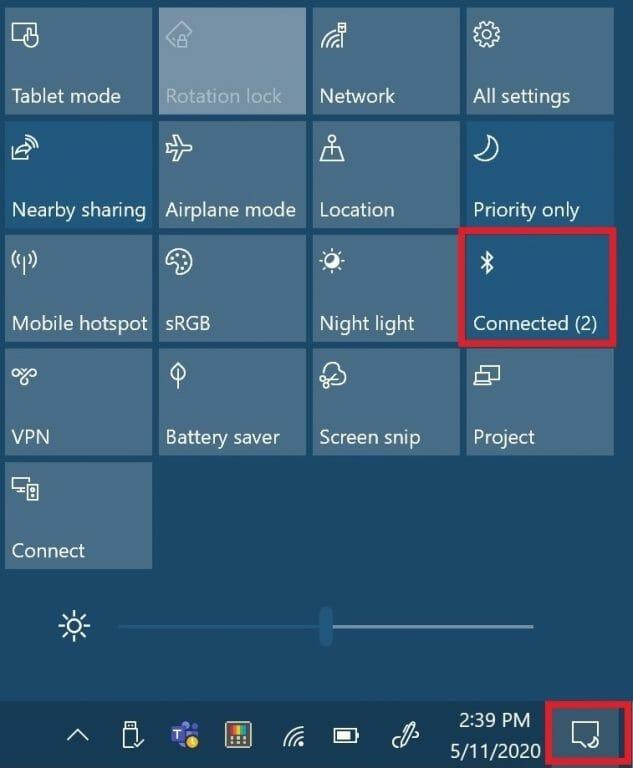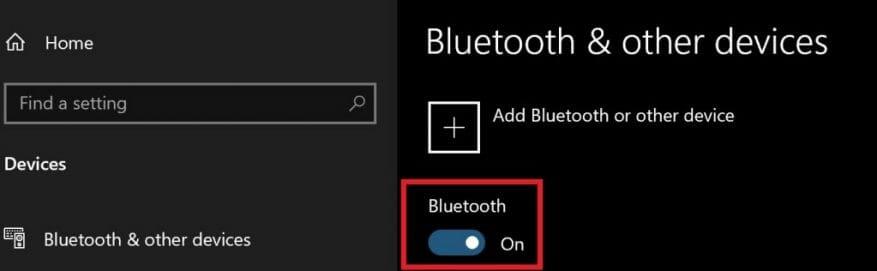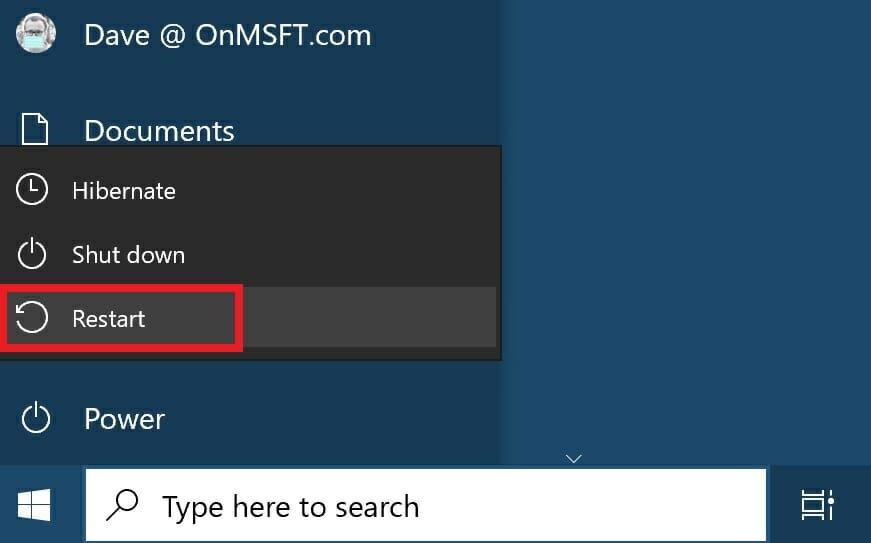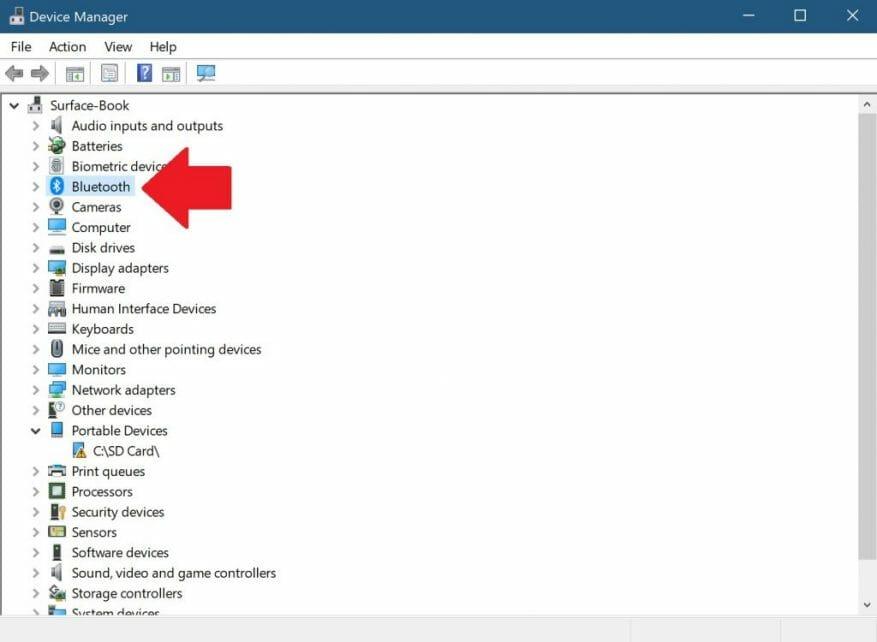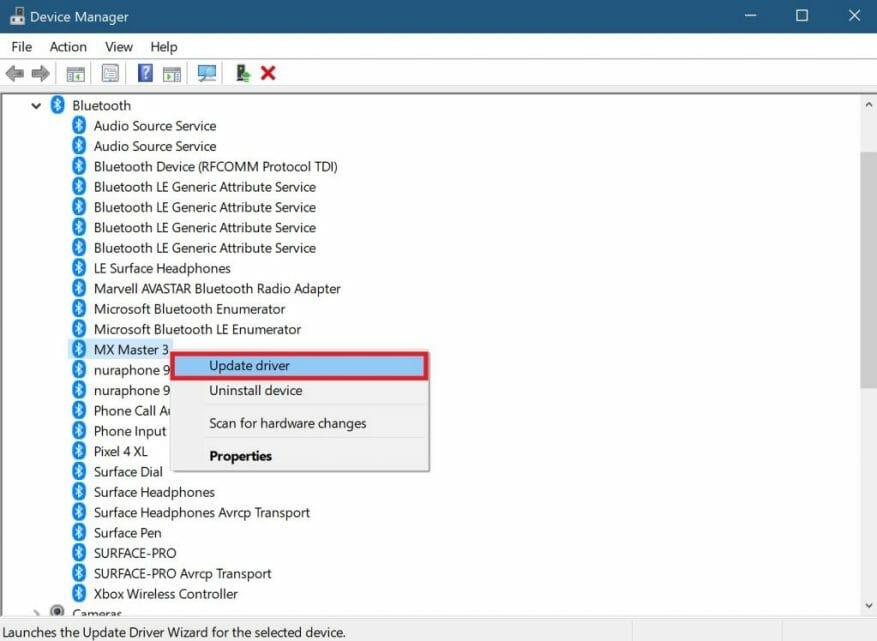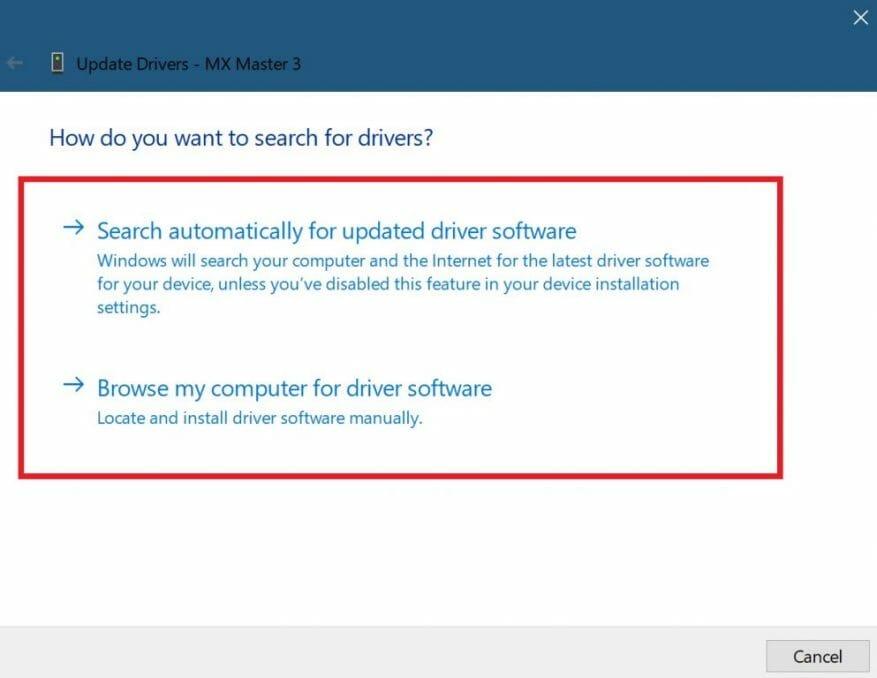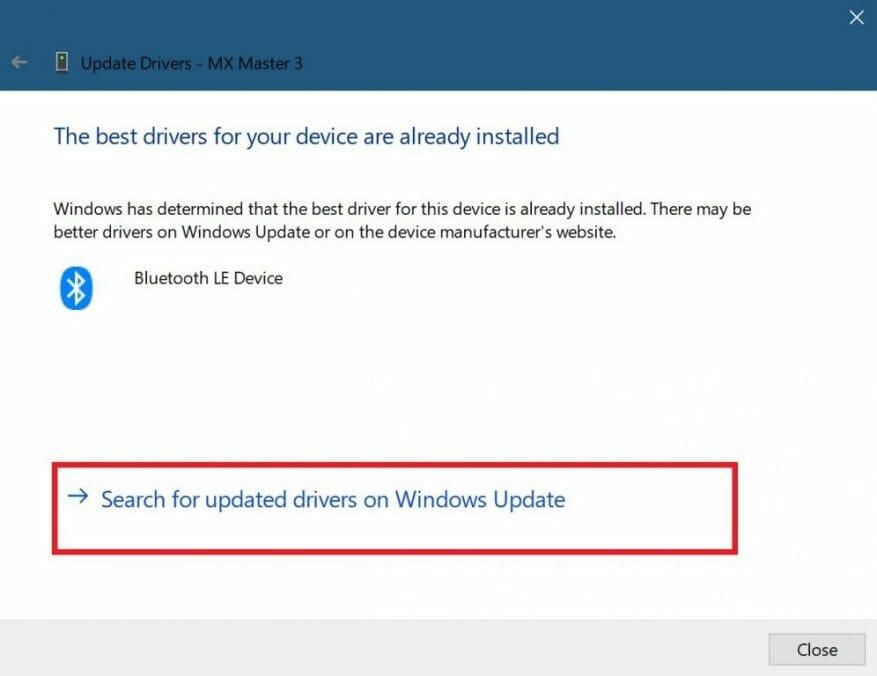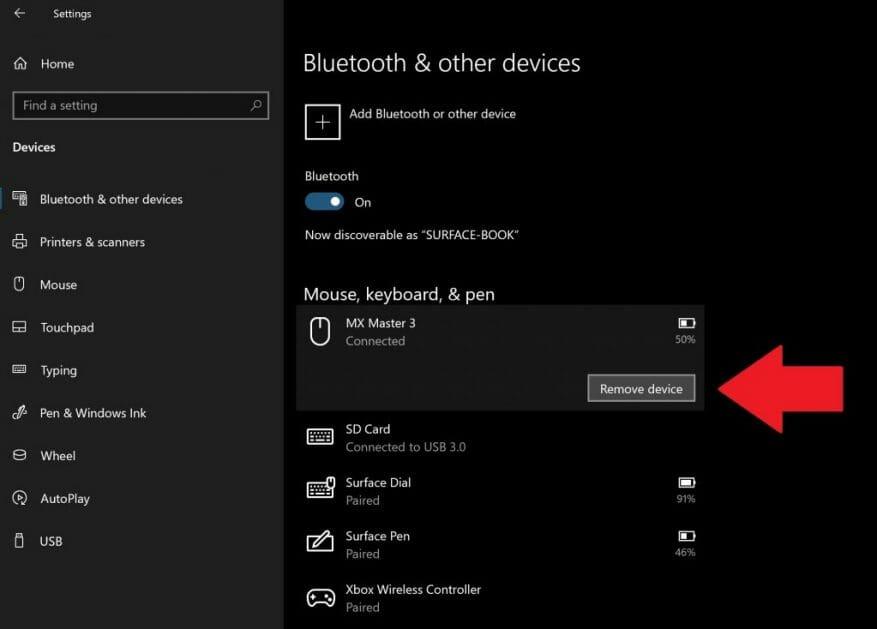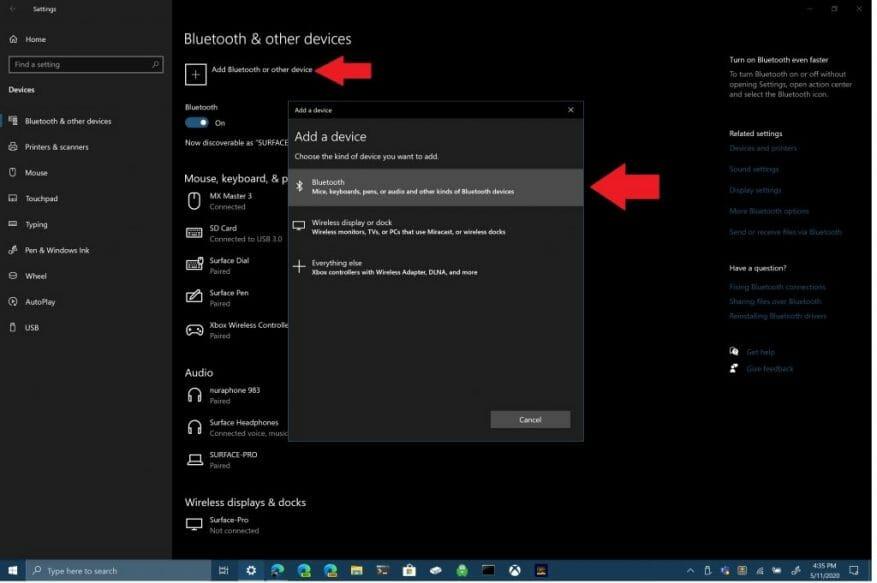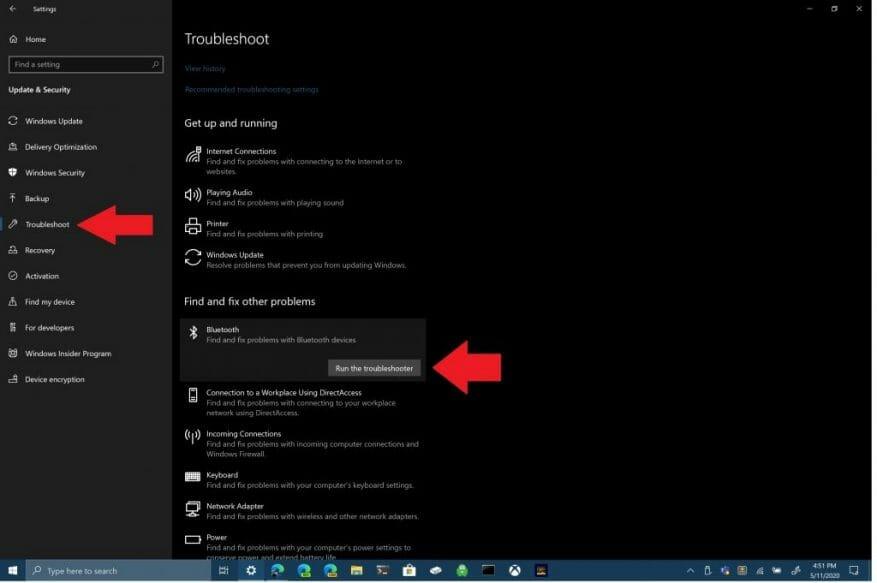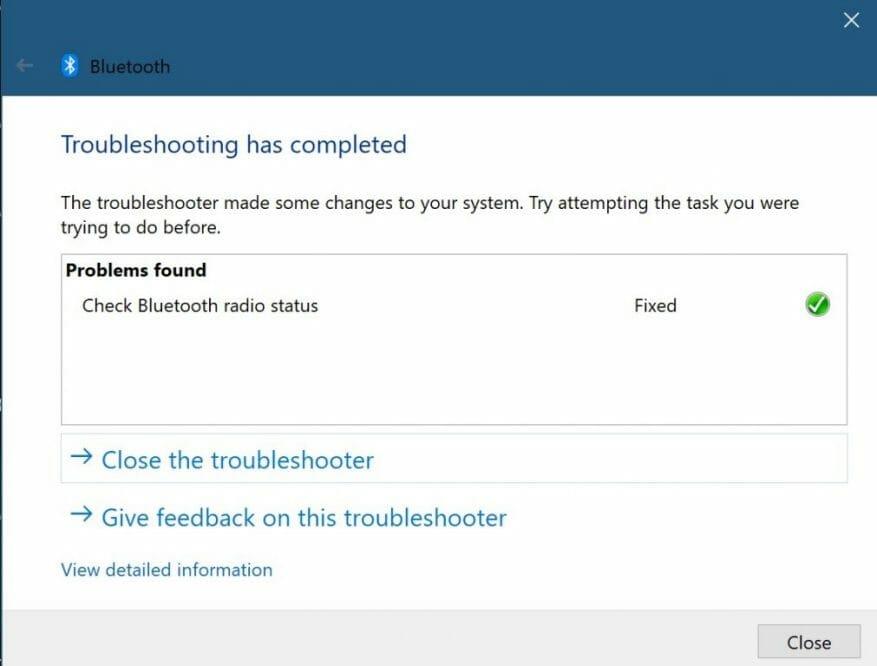Met Bluetooth kun je Windows 10-apparaten en accessoires aansluiten op je pc zonder dat je kabels nodig hebt. Meestal werkt Bluetooth goed in Windows 10. Als dit niet het geval is, volgen hier de stappen die u kunt volgen om problemen met de Bluetooth-verbinding op uw Windows 10-pc op te lossen.
1. Controleer of uw Bluetooth is ingeschakeld
Het lijkt een voor de hand liggende stap, maar soms vergeten we de meest eenvoudige manier om problemen met uw Bluetooth-instelling op te lossen te controleren. Ga naar je Windows-meldingspictogram rechtsonder op je Windows 10-bureaublad en klik (of tik) erop om uit te vouwen.
Als het vak met het Bluetooth-symbool grijs is, is uw Bluetooth-radio uitgeschakeld. Als het vak met het Bluetooth-symbool blauw is, is de Bluetooth-radio ingeschakeld en wordt het aantal apparaten weergegeven dat op uw Windows 10-pc is aangesloten.
U kunt ook de Bluetooth aan/uit-schakelaar wijzigen door naar te gaan Instellingen > Apparaten > Bluetooth en andere apparaten en schakel de Bluetooth-schakelaar in of uit.
2. Herstart Bluetooth
Als uw Bluetooth is ingeschakeld, kan het uitschakelen en weer inschakelen van Bluetooth ook eventuele Bluetooth-problemen oplossen. Het enige dat u hoeft te doen, is de Bluetooth-radio uit en vervolgens weer aan te klikken in het Windows-meldingscentrum.
3. Controleer het batterijniveau van het Bluetooth-apparaat
Een andere handige tip voor het oplossen van problemen is om ervoor te zorgen dat het Bluetooth-apparaat waarmee u verbinding probeert te maken voldoende batterijduur heeft om ontdekt te worden door de Bluetooth-radio van uw Windows 10 pc.
Een van de meest voorkomende problemen bij het proberen verbinding te maken met een Bluetooth-apparaat, is dat de batterij moet worden opgeladen of vervangen. Controleer de levensduur van de batterij van al uw apparaten voordat u ze probeert te verbinden via Bluetooth.
4. Start uw Windows 10-pc opnieuw op
Als u Bluetooth-problemen ondervindt, kan zoiets eenvoudigs als het opnieuw opstarten van uw Windows 10-pc helpen om onderliggende problemen op te lossen.
Door uw pc opnieuw op te starten, verwijdert u inactieve processen die uw Windows 10-pc mogelijk hebben vastgelopen.Het opnieuw opstarten van uw pc werkt niet om elk probleem op te lossen wanneer u het doet, maar opnieuw opstarten kan u helpen te isoleren wat uw problemen zou kunnen veroorzaken.
5. Update Bluetooth-apparaatstuurprogramma’s
Windows 10 installeert en update automatisch stuurprogramma’s voor Bluetooth-apparaten die verbinding maken met uw pc. De meeste Bluetooth-apparaten zouden direct uit de doos moeten werken zonder dat u zelf naar de juiste stuurprogramma’s hoeft te zoeken.
Er zijn echter momenten waarop u stuurprogramma’s van de website van de fabrikant moet downloaden voor ondersteuning voor uw Bluetooth-apparaat. Soms kunnen nieuwe Windows 10-updates onbedoeld de Bluetooth-verbindingen van sommige van uw tijden verbreken zonder dat u het weet.
Als u wilt controleren of uw Bluetooth-apparaatstuurprogramma is geïnstalleerd, moet u met de rechtermuisknop op de Windows Start-knop klikken en: Apparaat beheerder. Kies daar de Bluetooth sectie om al uw Bluetooth-apparaatstuurprogramma’s op uw Windows 10-pc te bekijken.
Selecteer en klik met de rechtermuisknop op het Bluetooth-apparaatstuurprogramma waarmee u problemen ondervindt bij het verbinden met uw pc. Klik Stuurprogramma bijwerken om een nieuw stuurprogramma voor het apparaat te zoeken. Zoals aangegeven, Stuurprogramma bijwerken start de Update Driver Wizard voor het geselecteerde apparaat.
Vanaf hier heb je twee keuzes; “automatisch zoeken naar bijgewerkte stuurprogramma’s” of “op mijn computer naar stuurprogramma’s zoeken.” Als u uw Bluetooth-apparaatstuurprogramma hebt gedownload van de ondersteuningswebsite van de fabrikant, kiest u op mijn computer naar stuurprogramma’s zoeken en kiest u ervoor om het stuurprogramma handmatig te installeren.
Als u ‘Automatisch zoeken naar bijgewerkte stuurprogramma’s’ kiest, vindt Windows 10 het Bluetooth-stuurprogramma van uw voorkeur online voor uw apparaat. Als Windows 10 vaststelt dat u al over de meest recente stuurprogramma-update voor uw Bluetooth-apparaat beschikt, kunt u ook “zoeken naar bijgewerkte stuurprogramma’s op Windows Update zoals aangegeven.
Met deze optie wordt Windows Update geopend in Instellingen. Vanaf hier kunt u “Zoeken naar updates” kiezen om te beginnen met zoeken naar uw Bluetooth-apparaatstuurprogramma.
Wanneer of als Windows Update een bijgewerkt stuurprogramma voor uw apparaat kan vinden, zal Windows 10 het downloaden en installeren. Wanneer het proces is voltooid, start u uw pc opnieuw op en probeert u opnieuw verbinding te maken met uw Bluetooth-apparaat.
6. Verwijder uw Bluetooth-apparaat en maak opnieuw verbinding
Als u uw Bluetooth-apparaat van uw pc verwijdert en opnieuw koppelt, kan dit vaak helpen bij het oplossen van verbindingsproblemen met uw Bluetooth-apparaat. om dit proces te starten, moet je naar de Bluetooth-instellingen van je Windows 10 pc gaan.
Ga naar de volgende locatie: Instellingen> Apparaten > Bluetooth en andere apparaten
Selecteer Verwijder apparaat en kies Ja om te bevestigen dat u het Bluetooth-apparaat van uw pc wilt verwijderen. Zodra uw Bluetooth-apparaat is verwijderd, start u uw pc opnieuw op.
Zodra uw pc opnieuw is opgestart, gaat u terug naar uw Bluetooth-instellingen op uw pc; Instellingen> Apparaten > Bluetooth en andere apparaten.
Klik op Bluetooth of een ander apparaat toevoegen en kies Bluetooth in het vak “Een apparaat toevoegen”.
Zorg ervoor dat uw Bluetooth-apparaat in de koppelingsmodus staat en door uw pc kan worden gedetecteerd. Klik op uw Bluetooth-apparaat in de lijst om verbinding te maken. Soms moet u mogelijk een pincode invoeren die op uw pc wordt weergegeven om de Bluetooth-verbinding met uw apparaat te voltooien.
7. Voer de probleemoplosser voor Windows 10 uit
Als geen van de bovengenoemde methoden voor u werkt, gebruikt u de probleemoplosser voor Windows 10. Ga naar het volgende pad om de probleemoplosser voor Windows 10 te openen: Instellingen > Windows 10 Update en beveiliging > Problemen oplossen > Bluetooth. Kies “Voer de probleemoplosser uit” om Windows 10 te laten zoeken naar problemen met uw Bluetooth-verbinding.
Als Windows 10 Bluetooth-problemen detecteert, worden deze weergegeven in het volgende vak met instructies over hoe u uw Bluetooth-problemen verder kunt oplossen.
Als Windows 10 geen problemen met uw Bluetooth-verbinding detecteert, maar u nog steeds problemen ondervindt, kunt u ervoor kiezen om een andere probleemoplosser op Windows 10 uit te voeren.De probleemoplosser “Audio afspelen” is bijvoorbeeld handig om de oorzaak te achterhalen van problemen die u ondervindt bij het afspelen van audio met Bluetooth-apparaten op Windows 10. Soms kan het probleem hardwaregerelateerd zijn als u nog steeds problemen ondervindt met uw Bluetooth-verbinding. Als geen van deze oplossingen voor u werkt, neemt u contact op met de fabrikant van uw Bluetooth-apparaat voor verdere ondersteuning.
FAQ
Hoe Bluetooth-problemen op Windows 10 op te lossen?
1 Basisstappen voor Bluetooth-probleemoplossing. Hoewel veel van deze stappen voor de hand liggend lijken, lossen ze veel van de meest voorkomende Bluetooth-problemen op Windows op. 2 Controleer Bluetooth-interferentie en apparaatafstand. … 3 Installeer of update Bluetooth-apparaatstuurprogramma’s. … 4 Verwijder uw Bluetooth-apparaat en koppel het opnieuw. … 5 Gebruik de probleemoplosser voor Windows 10. …
Hoe de Bluetooth-apparaatverbinding te herstellen wanneer deze is gekoppeld?
Hoe de Bluetooth-apparaatverbinding te herstellen wanneer deze is gekoppeld. 1 Open Instellingen. 2 Klik op Apparaten. 3 Klik op Bluetooth. 4 Selecteer het apparaat. Als het apparaat in gebruik is, wordt het weergegeven als Verbonden, anders wordt de status weergegeven als Gekoppeld. In het geval dat het Bluetooth-apparaat … 5 Klik op de knop Apparaat verwijderen. 6 Klik op Ja om te bevestigen dat de taak is voltooid.
Waarom werkt mijn Bluetooth niet op Windows 7?
Bluetooth-apparaatstuurprogramma’s zijn ontworpen voor het specifieke gebruik van een Bluetooth-apparaat, dus het kan anders zijn om het Bluetooth-stuurprogramma te kiezen op Windows 7, 8 en 10. besturingssysteem en apparaatspecifiek. Het veelvoorkomende probleem met Bluetooth dat niet werkt, kan worden veroorzaakt door een ontbrekende, incompatibiliteit of beschadiging van het stuurprogramma.
Hoe problemen met Bluetooth-radio op te lossen?
Basisstappen voor Bluetooth-probleemoplossing. 1 Controleer of Bluetooth is ingeschakeld. Begin door ervoor te zorgen dat Bluetooth daadwerkelijk is ingeschakeld op uw Windows-pc. Gewoon omdat het symbool in de taakbalk staat … 2 Start uw Bluetooth-radio opnieuw op. 3 Controleer de batterij. 4 Start uw pc opnieuw op.
Hoe een Bluetooth-apparaat verbinden met Windows 10?
Druk op Windows + A om de actiebalk te starten.Selecteer nu de knop Verbind aanwezig en klik op het apparaat waarmee je verbinding wilt maken. Als u problemen ondervindt bij het onderhouden van een tot stand gebrachte verbinding vanaf uw computer, moet u controleren of de Bluetooth-stuurprogramma’s up-to-date zijn en niet beschadigd zijn.
Hoe de Bluetooth-koppeling maar niet verbonden fout op te lossen?
Om de fout op te lossen die Bluetooth heeft gekoppeld maar niet is verbonden, kunt u ervoor kiezen om het Bluetooth-stuurprogramma opnieuw te installeren. Nu, hier is de tutorial. Druk tegelijkertijd op de Windows-toets en de R-toets om het dialoogvenster Uitvoeren te openen. Typ devmgmt.msc in het vak en klik op OK om door te gaan. Vouw Bluetooth uit en klik met de rechtermuisknop op uw Bluetooth-apparaat. Kies vervolgens Apparaat verwijderen om door te gaan.
Hoe weet ik of mijn Bluetooth is verbonden of niet?
Open instellingen. Klik op Apparaten. Klik op Bluetooth. Selecteer het apparaat. Als het apparaat in gebruik is, wordt het weergegeven als Verbonden, anders wordt de status weergegeven als Gekoppeld. In het geval dat het Bluetooth-apparaat niet werkt, moet u het verwijderen. Klik op de knop Apparaat verwijderen.
Waarom werkt mijn Bluetooth-apparaat niet op Windows 10?
U ziet “Niet verbonden” als uw Windows 10-apparaat niet is gekoppeld aan Bluetooth-accessoires. Controleer in Instellingen. Selecteer Selecteer de Start-knop en selecteer vervolgens Instellingen > Apparaten > Bluetooth en andere apparaten .
Hoe repareer je Bluetooth-radio die niet werkt op Windows 10?
Ga naar het Windows-systeemvak op de Windows-taakbalk. Controleer de kleur van het Bluetooth-symbool. Als het grijs is, is Bluetooth inactief; als het blauw is, is het actief. Als uw Bluetooth is uitgeschakeld, schakelt u deze in en controleert u of het probleem met de Bluetooth-radiostatus is opgelost.
Waarom werkt mijn Bluetooth Check-radiostatus niet?
U kunt het probleem Bluetooth Check Radio Status tegenkomen als het Bluetooth-stuurprogramma van uw systeem beschadigd of verouderd is. Bovendien kan het BIOS of Windows van het verouderde systeem ook het probleem veroorzaken.
Waarom werkt mijn Bluetooth niet op mijn laptop?
Sommige apparaten hebben geen Bluetooth.Als u een laptop gebruikt met een fysieke Bluetooth-schakelaar op de behuizing, zorg er dan voor dat deze is ingeschakeld. In Windows 10 zijn er twee manieren om te controleren of Bluetooth is ingeschakeld. Hier is hoe: Controleer in de taakbalk. Selecteer actiecentrum ( of ).
Hoe voer ik een probleemoplossing uit op mijn Bluetooth-apparaat?
Selecteer een kop om meer informatie te zien om aan de slag te gaan. Selecteer Start en selecteer vervolgens Instellingen > Update en beveiliging > Problemen oplossen. Selecteer in Andere problemen zoeken en oplossen de optie Bluetooth en vervolgens De probleemoplosser uitvoeren en volg de instructies.
Hoe schakel ik Bluetooth in op mijn Windows 10-computer?
Klik in het dialoogvenster Bluetooth-instellingen op het tabblad Opties en voer een van de volgende handelingen uit: Om uw computer vindbaar te maken voor Bluetooth-apparaten, schakelt u het selectievakje voor Bluetooth-apparaten toestaan deze computer te vinden in.